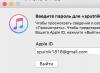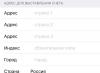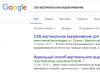El programa Google Chrome Linux es un navegador útil que le permite navegar rápidamente, solo que es seguro de usar y navegar por Internet. Sin embargo, los problemas de corrupción se atribuyen a coristuvachi: el repositorio estándar del sistema operativo no tiene un navegador.
Lo ayudaremos a encontrar el archivo requerido y cómo obtener Google Chrome para Linux de manera rápida y fácil. Ale, voy a echar un pequeño vistazo a los programas.
Beneficios del navegador
Todos saben que el navegador es el más popular del mundo: son amados por la falta de poder de las autoridades, por su funcionalidad y productividad.
Echemos un vistazo a las características:
- Alta seguridad con seguridad;
- Vіdmіnna shvidkіst roboti that zavantazhennya storіnok;
- Є modo de incógnito;
- Posible elección de diseño individual;
- Se incluye una gran tienda de extensiones sin costo para el brillo de la victoria;
- multiplataforma;
- sincronización automática;
- Actualizaciones periódicas;
- Asistencia mínima al sistema.
Trajimos una pequeña descripción: ahora puede resolver cómo obtener un programa funcional en el archivo adjunto y comenzar a trabajar.
Yak zavantagity
Puede descargar un archivo de nuestro sitio simplemente haciendo clic en el botón de arriba. Si no confía en los recursos de terceros, apúrese al sitio oficial.
Averigüemos cómo instalar Google Chrome para Ubuntu: no es fácil, el proceso de obtener novatos:
- Abra el sitio web oficial del minorista;
- Presionas el gran botón azul de interés;
- Mueva la pantalla hacia abajo y busque el botón "Otras plataformas";

- Elija Google Chrome Ubuntu o simplemente Linux;

- Establezca el tamaño (32, 64) y el tipo de paquete - DEB;

- Presione el ícono "Cuidar e instalar";

- Complete la nota para la promoción "Vidkriti en el programa de instalación de paquetes GDebi";
- Haga clic en el botón "Aceptar"
Transfiera el archivo al archivo adjunto y continúe con la instalación de Ubuntu Google Chrome.
- Haga clic en "Instalar paquete" e ingrese la contraseña del administrador;
- El programa de instalación del paquete se iniciará automáticamente;
- Acople la notificación del sistema "Esta versión ya está instalada";
- Cierre el instalador maestro.
Ahora ya sabe cómo instalar Google Chrome en Linux. Para iniciar, simplemente abra el menú y busque el acceso directo en la salida de Internet.
Warto mem'yatati
Respetamos su respeto:
- Descargar Google Chrome de 32 bits para Linux Mint no visible: el minorista no admite esa capacidad. Solo está disponible la versión de 64 bits;
- Si aún desea aprovechar Google Chrome para Linux Mint de 32 bits, busque la versión anterior con el código original correcto, tal como se lanzó anteriormente, antes del momento en que se adjuntó el soporte.
Ahora averigüemos cómo instalar Google Chrome en Linux de una forma alternativa.

Instalado a través de Terminal
Intentemos instalar el navegador a través de la terminal; verifique manualmente el sistema operativo.
Para la mazorca hacemos clic en la terminal:
- Comando Ctrl+Alt+T;
- Abo a través del menú del programa Dash.
- Ingrese sudo su para eliminar los derechos;
- Introducir la contraseña;
- Agregue el repositorio con echo " deb http://dl.google.com/linux/chrome/deb/stable main" > /etc/apt/sources.list.d/google-chrome.list;
- Obtener la clave: wget -q -O - https://dl-ssl.google.com/linux/linux_signing_key.pub | complemento clave apt;
- Actualice la lista de paquetes con apt-get update;
- Instale el paquete del navegador: apt-get -y install google-chrome-estable
¡Tenga cuidado y use este método, ya que se sentirá impresionado en la terminal!
Ahora ya sabes cómo instalar Google Chrome en Ubuntu y puedes seguir el proceso. Nezabarom en el PC z'aparecer acceso al programa funcional a la medida.

Uno de los navegadores más populares del mundo es Google Chrome. No todo el mundo está satisfecho con su trabajo por el gran ahorro de recursos del sistema y no todo el sistema de gestión manual de fichas. Sin embargo, hoy no nos gustaría discutir las ventajas y desventajas del navegador web, pero hablemos sobre el procedimiento de instalación de yoga en el sistema operativo basado en el kernel de Linux. Como puede ver, la implementación de esta tarea es significativamente diferente para la misma plataforma de Windows, lo que requiere una mirada detallada.
Familiaricémonos con los dos métodos diferentes de instalación del navegador, que se pueden ver. La máscara será la más adecuada para la misma situación, pero tiene la posibilidad de elegir la versión por su cuenta y luego agregar todos los componentes al sistema operativo. Prácticamente en todas las distribuciones de Linux, este proceso funciona de la misma manera, incluso si en una de las tres formas eliges el mejor formato para el paquete, a través del cual te sugerimos una guía, las bases para la versión restante de Ubuntu.
Método 1: Instalar el paquete desde el sitio web oficial
En el sitio web oficial de Google, se pueden descargar versiones especiales del navegador, escritas bajo la distribución de Linux. Deberá enviar el paquete a su computadora y realizar una instalación adicional. La tarea de Pokrokovo se ve así:

Puede obtener información detallada sobre los métodos de instalación de paquetes DEB o RPM en nuestros otros artículos, siguiendo las instrucciones a continuación.
Método 2: terminal
No inicie el koristuvach puede tener acceso al navegador o ir a conocer el paquete válido. En tal caso, una consola estándar viene al rescate, a través de la cual puede obtener e instalar cualquier complemento en su kit de distribución, incluido un navegador web, que se ve.

Podrías recordar lo que podrías hacer para vengar el prefijo amd64, pero significa que las versiones que serán eliminadas están limitadas a sistemas operativos de 64 bits. Esta situación se desarrolló porque Google dejó de lanzar la versión de 32 bits después de elegir 48.0.2564. Si quieres cuidarlo tú mismo, necesitarás gastar otras tres cosas:

Instalación de diferentes versiones de Chrome
Okremo quería ver la posibilidad de instalar diferentes versiones de Google Chrome con instrucciones para elegir una estable, beta o una selección para el minorista. Todo lo hizo tan auto-ganador a través de "Terminal".

Google Chrome ya tiene una versión nueva de Adobe Flash Player, pero no todos los sistemas Linux originales la tienen funcionando correctamente. Lo invitamos a familiarizarse con otro artículo en nuestro sitio, en el que encontrará una ayuda detallada para agregar el complemento al sistema y al navegador.
Hola, en el sistema operativo Linux Mint para bloquear el navegador diario Google Chrome, no hay forma de encontrarlo en los repositorios estándar, por lo que hoy les hablaré de esos. como instalar google chrome en sistema operativo linux mint.
Detrás de Linux Mint, gana el navegador Mozilla Firefox, por lo que a la necesidad de instalar Google Chrome se le achaca, sin duda, a los ricachones, que recién se cambiaron a Linux Mint desde Windows y cuando sonaban a navegador Google Chrome. Sin embargo, no es un problema, y la posibilidad de instalar Google Chrome en Linux Mint es ahora. Te mostraré cómo se puede hacer.
Un solo momento, que es necesario proteger, tse aquellos que navegador Implementaciones de Google Chrome versiones inferiores a 64 bits de Linux En otras palabras, si tiene un sistema Linux Mint de 32 bits, no podrá instalar Google Chrome. Como alternativa, dado que categóricamente no tiene el control de Firefox, puede instalar el navegador Chromium, encontrarlo en los repositorios estándar.
Descripción del proceso de instalación de Google Chrome en Linux Mint
Ahora, informemos sobre el proceso de instalación de Google Chrome en el sistema operativo Linux Mint, como ejemplo, ganaré la versión del kit de distribución Linux Mint 19.
Obtener la distribución de Google Chrome para Linux
Como ya he dicho, los repositorios estándar de Linux Mint tienen disponible el paquete Google Chrome, por lo que necesita obtenerlo, y puede obtener Google Chrome, obviamente, desde el sitio web oficial de Google, desde el lado asociado con el navegador Google Chrome, el eje es Google Chrome
Después de eso, si vas a un lado, inmediatamente harás clic en el botón "Zapnage cromo", yaku, vidpovidno, es necesario presionar para asegurar el paquete necesario.

Solo recuerde que este recurso asignará automáticamente la versión de su sistema y le pedirá que seleccione esa versión del navegador, cómo hacerlo. Por ejemplo, si va al lado derecho de Linux Mint, entonces para presionar el botón "Zapnage cromo" Te diré que pidas paquetes ( DEB o RPM) para Linux ( división más bajo). Y si inicia sesión desde Windows, se le pedirá que obtenga una versión para Windows. Debido a que necesita obtener Google Chrome para Linux desde el sistema operativo Windows, por ejemplo, para guardar el paquete e instalarlo más tarde en el sistema Linux, luego debe bajar al costado e ir a la distribución "Otras plataformas".

Elijamos el tipo de plataforma linux. Si tiene la misma opción de tipo de paquete para Linux, también puede ir al sitio Linux Mint de Google.

Seleccione el tipo de paquete: DEB o RPM
Después de eso, Yak Presionaste el botón. "Zapnage cromo" de lo contrario iban a la distribución "Otras plataformas" En Windows, se le solicita que seleccione un tipo de paquete, como Linux Mint, Ubuntu, Debian u otras distribuciones de Linux similares a Debian, debe seleccionar un tipo DEB, ya que estas distribuciones de Linux respetarán un sistema de administración de paquetes diferente. Si tiene OpenSUSE o Fedora, elija el tipo de RPM.
Lee y lava Google Chrome y presiona el botón "Aceptar, lavar e instalar".


Google Chrome instalado para Linux
si el paquete "google-chrome-estable_actual_amd64.deb" será zavantazheno, expansión de yogo, antes del discurso, alrededor de 52 megabytes, el programa para instalar paquetes se iniciará automáticamente, solo necesita hacer clic "Insertar paquete" (es posible, deberá ingresar la contraseña de administrador).

Si apareces, ¿qué "Esta versión ya está instalada", el proceso de instalación se completará y podrá volver a cerrarlo.

Puede iniciar Google Chrome en Linux Mint desde el menú Mint, el acceso directo está disponible desde la distribución "Internet".

Bueno, hagámoslo bien, en el primer inicio se le pedirá que reconozca el navegador Google Chrome como un navegador para bloquear, y también le preguntará si desea editar las estadísticas y solicitar indultos en Google, si no lo desea, luego marque la casilla.

Eso es todo, el navegador Google Chrome está instalado en Linux Mint y puede usarlo de la misma manera que Windows.

Forma alternativa de instalar Google Chrome a través de la terminal de Linux
Más hacks de Linux son importantes para un mejor hackeo de la terminal para instalar nuevos programas en el sistema. Para instalar Google Chrome en Linux Mint, la terminal vicor, debe ingresar los siguientes comandos.
Ingrese sudo su (o sudo -i) para eliminar los derechos necesarios para instalar el complemento e ingrese la contraseña
Agregar un nuevo repositorio
echo "deb http://dl.google.com/linux/chrome/deb/ estable principal" > /etc/apt/sources.list.d/google-chrome.list
Obtener la clave del repositorio
Wget -q -O - https://dl-ssl.google.com/linux/linux_signing_key.pub | complemento clave apt
Actualizar la lista de paquetes disponibles
apt-obtener actualización
Instalación del paquete de Google Chrome
apt-get -y install google-chrome-estable
Una vez que Google Chrome esté instalado, también estará disponible desde el menú Mint.
Ver Google Chrome en Linux Mint
Si ya no necesita el navegador Google Chrome, puede verlo, para lo cual ingresaré el comando en la terminal, también necesitará derechos de administrador.
apt-get -y eliminar google-chrome-estable¡Tengo todo, buena suerte!
El principal argumento para no engañar a Linux es la pequeña variedad de software disponible. El navegador ocupa más espacio en la lista de navegadores populares de la familia Unix. El programa está siendo desarrollado por el gigante del software, la compañía Google y se está expandiendo sin costo, se puede actualizar.
Poshuk inteligente
Chromium para Linux, búsqueda vicorist en Internet, mostrando esos sitios y recursos, como buscar coristuvach. Vistos anteriormente, los sitios se ven en un color diferente. De esta manera, puede eliminar rápidamente el acceso a la última versión, sin mirar cientos de sitios.
El teclado entra en el pasado
Para los amantes de la entrada de voz, en la versión rusa de Google Chrome para Linux hay una función básica de entrada de velocidad. Las personas a menudo se perdonan durante una hora con un mensaje de texto. El navegador corrige los perdones de unos a otros y la búsqueda para pasar por las solicitudes corregidas.
Mejoramiento
Navegador optimizado para Linux. Y tse significa que la memoria RAM no estará completamente ocupada por una docena de pestañas más. Los recursos del procesador se aprovechan racionalmente para trabajar con la pestaña abierta. No provoque turbulencias en los otros lados: el hedor no se inflamará y no se cerrará.
Actualización manual de sensores gastados
Google se especializa en software. Productos de Google: YouTube, motor de búsqueda de Google, . Cientos de millones de personas hoy en día son cuero de estos productos. La empresa sabe de la seguridad de los servicios y sabe transformarlos en una fortaleza inexpugnable. Google Chrome tiene actualizaciones automáticas, pero el hedor no respeta la versión manual del navegador. Habiéndose actualizado automáticamente, el navegador solicita una recarga o, por supuesto, recargar la entrada, recargar la entrada.
Corto y sensato
La interfaz de Google Chrome para Linux 2020 es concisa, el vino está enojado con la interfaz del sistema operativo Linux y le da un nuevo nivel de transparencia a la interacción. El navegador del robot tiene teclas de acceso rápido, que brindan la capacidad de trabajar con dos clics: una captura de pantalla del lado, copiar el texto necesario, agregar el sitio a los marcadores, eliminar la pestaña en la ventana de la ventana.
Instala y disfruta
Chrome es un navegador gratuito, lo que significa que tiene acceso abierto y puede expandirse libremente. Tan pronto como gane Linux, ingrese un comando para instalar Google Chrome y verifique que la instalación esté completa. Puedes consultar la lista de kits de distribución con soporte para Google Chrome en la web oficial de la compañía. Habrá una solicitud de actualización del programa.
Como se mencionó anteriormente, Google Chrome ya no es compatible con todas las distribuciones de Linux de 32 bits en enero de 2016. Cambios similares a la plataforma Mac OS X, como dicen los representantes de Google, para cambiar todas las cajas de Linux x86, independientemente del número de versión.
Anteriormente, ya supuse sobre la novedad en el grupo de Facebook, hoy hablaremos de eso con más detalle y en detalle.
Como se mencionó anteriormente, Google Chrome ya no es compatible con todas las distribuciones de Linux de 32 bits en enero de 2016. Cambios similares a la plataforma Mac OS X, como dicen los representantes de Google, para cambiar todas las cajas de Linux x86, independientemente del número de versión.
La novedad significa que no importa qué tan breve sea, ni qué tan inteligente sea, la Macbook, la iMac y la Mac Mini con Intel de 32 bits ya no pueden actualizarse a las nuevas versiones de Chrome, por una buena razón. De la nada, no hay nada particularmente fuerte, fragmentos de proveedores de software enriquecido comenzaron a introducirse en la arquitectura de 32 bits desde septiembre de 2006 hasta septiembre de 2007. Soy arquitecto.
¿Cómo puede leerlo al costado? https://support.google.com/chrome/answer/95346, habiendo seleccionado la categoría Linux, nos gustaría recordarle que el soporte de Ubuntu Precise es muy seguro de sí mismo.
Apple, de igual forma, no brinda más actualizaciones anuales a nuevos lanzamientos de sus sistemas operativos para sistemas que funcionan bajo procesadores Intel de 32 bits.
También hemos brindado soporte a los minoristas de Opera, que continuarán mejorando su navegador para arquitecturas de 32 bits, mientras que se dijo que el soporte continuará, pero no hay garantías, no está claro en el futuro, obviamente está lejos, pero es lo más cercano, pero es posible y similar a la situación que admite Opera de 32 bits para Linux.
Por qué Google quería admitir Google Chrome de 32 bits para Linux
El pequeño equipo de Google Chrome no puede soportar soportar todas las versiones de Ubuntu y docenas de otras distribuciones de Linux, como puedes imaginar, cuando se lanzan nuevas versiones del navegador, tienen que crear cientos de archivos binarios al día, para lo cual necesitas aún más zusil, para traducción ki para indultos e impuestos salvajes.
Google no está listo para agregar más ayudantes para este trabajo y privar el soporte de la arquitectura de 32 bits para Linux, queriendo que un gigante como este pague un salario de más seguidores como una gota en el mar, como Bachimo, Linux para Google no es particularmente respetuoso en apariencia y arquitectura, ya que en el mundo hay una minoría de coristuvachi.
- Como está tan lejos, háganos saber quién trabaja en esta arquitectura, actualice el sistema o instale el sistema, obviamente su computadora admite las infracciones de la arquitectura.
¿Cómo determina qué procesador está instalado en su PC y puede instalar Ubuntu de 64 bits?
Abra la terminal (Ctrl+Alt+T) y escriba el siguiente comando:
Como su procesador es compatible con la arquitectura de 64 bits, usted tiene la culpa:
:~# lscpu Arquitectura:i686 Modo(s) operativo(s) de CPU: 32 bits, 64 bits Orden de bytes:Little Endian CPU(s): 2 Lista de CPU(s) en línea: 0.1 Subprocesos por núcleo:1 Núcleos por socket:2 Socket(s): 1 ID de proveedor: Familia de CPU AuthenticAMD:15 Modelo: 67 Stepping: 3 CPU MHz: 1 000.000 BogoMIPS: 2 009.15 Virtualización: AMD-V L1d caché: 64K L1i ca2: 64K ~#Devuélvete el respeto a ti mismo en una fila:
Modo(s) operativo(s) de la CPU: 32 bits, 64 bits
Si ve una arquitectura ofensiva aquí, significa que su procesador admite insultos arquitectónicos, lo que significa que hay menos de 32 bits en este caso, es menos probable que se actualice.
No cambia, es muy importante para la hora, los aumentos de 32 bits son menos comunes con el rock de la piel, y no puedes ver ninguno de ellos, grandes explosiones, por ejemplo, Intel / AMD, y muchos otros rumores de zadalegіd sin conectores de 32 bits. En otras palabras, parecería que los propios constructores son menos propensos a apostar por las ganancias y no por el desarrollo de la sala con la arquitectura, ya que no respetan el popularismo.
Tal vez eso es todo, pronto traeré OC de 32 bits, así que si tiene un procesador de 64 bits, instale un kit de distribución diferente, olvídese de 32 bits durante una hora. Si tiene más comida para el material, omita los comentarios.